如何录制电脑屏幕视频 ? 录制电脑屏幕视频的方法
时间:2017-07-04 来源:互联网 浏览量:828
今天给大家带来如何录制电脑屏幕视频,?,录制电脑屏幕视频的方法,让您轻松解决问题。
我们可以按照以下经验,录制自己的电脑桌面上的视频,非常的简单实用具体方法如下:
1首先我们打开浏览器,然后输入百度搜索首页,在输入“屏幕录像专家V2014”,然后点击“百度一下” 如图
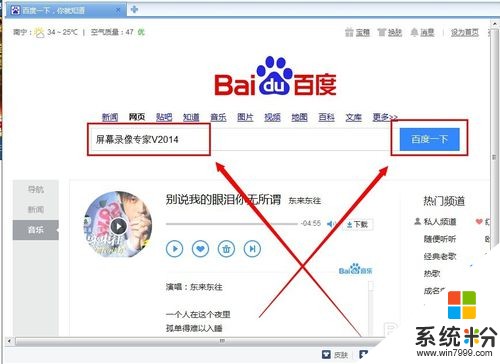 2
2这时就可以搜索出很多的结果了,我们点击下载那些比较大的软件网站下载软件即可,千万不要在那些小网站上下载,容易下的是病毒 如图
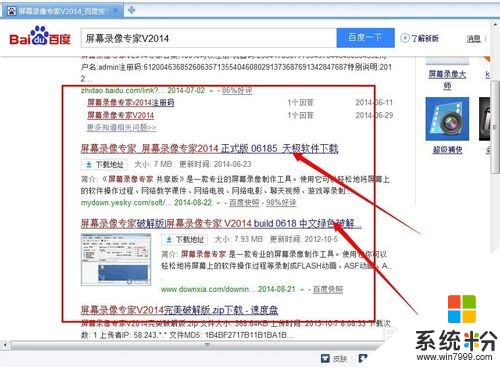 3
3下载软件之后,我们双击软件 ,并且安装它,安装好之后,我们双击打开软件,这时会弹出一个提示窗口,我们点击“确定”即可 如图
 4
4一般我们下载的都是破解版的,这时会提示说屏幕录像专家热键2注册失败,我们点击“OK” 即可 如图
 5
5由于是破解版的,这时会弹出一个试用倒计时的界面,我们等倒计时完成,然后点击“试用”即可,其实试用版的 已经足够我们使用了 如图
 6
6完成以上操作步骤之后,我们就可以打开屏幕录像专家了,我们可以再工具栏里设置是否录制声音,电脑上的视频,还有存放的位置,格式等等,这个要根据大家的需求去设置了 如图
 7
7完成录制前的设置之后,我们点击“开始录制”图标,这样子就可以开始录制电脑屏幕视频了,如果录制好之后,我们点击F2键就可以了 ,也可以双击打开电脑右下角的屏幕录像专家的图标,然后停止录制就可以了, 如图
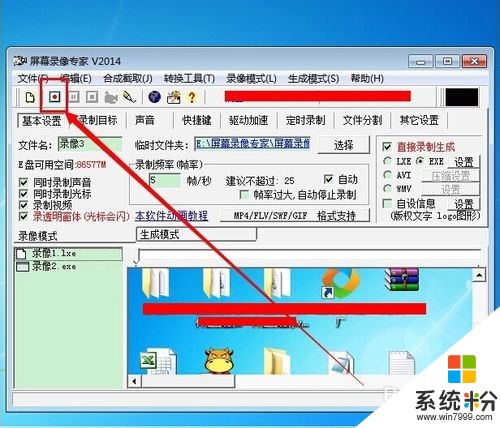
以上就是如何录制电脑屏幕视频,?,录制电脑屏幕视频的方法教程,希望本文中能帮您解决问题。
我要分享:
相关教程
- ·电脑屏幕如何录制高清视频 电脑屏幕录制高清视频的方法
- ·怎么录制电脑屏幕视频 录制电脑屏幕视频的方法
- ·怎么录制电脑屏幕视频、操作视频、软件视频 录制电脑屏幕视频、操作视频、软件视频的方法
- ·怎么录制桌面高清视频 录制桌面高清视频 如何录制电脑桌面视频的时候
- ·怎么电脑录屏幕视频 电脑录屏软件怎么用
- ·用屏幕录像专家V2014录视频的方法。用屏幕录像专家V2014怎样录视频?
- ·戴尔笔记本怎么设置启动项 Dell电脑如何在Bios中设置启动项
- ·xls日期格式修改 Excel表格中日期格式修改教程
- ·苹果13电源键怎么设置关机 苹果13电源键关机步骤
- ·word表格内自动换行 Word文档表格单元格自动换行设置方法
电脑软件热门教程
- 1 BT种子制作的方法 BT种子制作详细图文
- 2 Mac如何设置wifi热点,Mac做wifi热点 Mac设置wifi热点,Mac做wifi热点的方法
- 3 手提电脑开机慢如何解决 手提电脑开机慢的解决方法
- 4电脑 zip文件打不开如何解决 电脑打不开zip文件的解决方法
- 5不小心删除桌面图标怎么重新弄上 桌面图标删除后如何恢复
- 6Word2007如何轻松调整段落、段前、段后间距 Word2007教轻松调整段落、段前、段后间距的方法
- 7如何在不同的电脑编写代码《云代码》? 在不同的电脑编写代码《云代码》怎么解决
- 8如何处理sata硬盘有坏道的问题 处理sata硬盘有坏道的图文教程
- 9让电脑百毒不侵的方法,怎麽让电脑百毒不侵
- 10新春后第一补:微软下周发布9枚补丁,影响Win7
